CONTROLLO REMOTO CON MK4DUO E REPETIER SERVER
Grazie all’ottimo lavoro del mago Alberto Cotronei, con le sue ultime versioni del firmware, ma in realtà anche con release meno recenti di MK4Duo è possibile, senza troppi sforzi, controllare da remoto la nostra amata stampante 3D, è possibile lasciarla stampare in autonomia mentre noi siamo altrove, ma soprattutto possiamo inviare file .gcode alla nostra stampante 3D senza nessun cavo o scheda di memoria SD, permettendoci di spegnere computer o quant’altro e far andare le stampe controllandole di tanto in tanto dal nostro smartphone o tablet o altro computer. Infatti il controllo remoto avviene grazie al collegamento via browser che è accessibile ormai da qualsiasi dispositivo Android, IOs, Windows, Mac ecc… Vediamo di cosa abbiamo bisogno e cosa ho usato io:
Lato Hardware
- Raspberry Pi3 o Pi2 non scenderei al di sotto per evitare problemi prestazionali.
- Scheda microsd da 16GB o più, se è classe 10 ancora meglio.
- Scheda di controllo, io ho una Alligator board 32 bit, ma va bene anche la classica ramps o simili
- Cavo ethernet per la configurazione iniziale
- Cavo usb per connessione al raspberry o flat nel caso Alligator
Lato Software
- Ovviamente il nostro Fw Mk4Duo
- Immagine di Repetier server per raspberry https://www.repetier-server.com/download-images/
- Win32Disk per scrivere l’immagine su microSD https://sourceforge.net/projects/win32diskimager/
- Putty per le prime impostazioni dell’immagine http://www.putty.org
Una volta scaricata l’immagine dobbiamo scriverla sulla nostra microSD formattata in fat32 nel mio caso. Apriamo Win32Disk e mettendo nel primo form il percorso della nostra immagine diamo avvio alla scrittura, se nel frattempo non facciamo altro è meglio, la scrittura dell’immagine non deve essere corrotta e va fatta possibilmente dal nostro lettore interno di Sd ma anche uno esterno non dà problemi in genere.
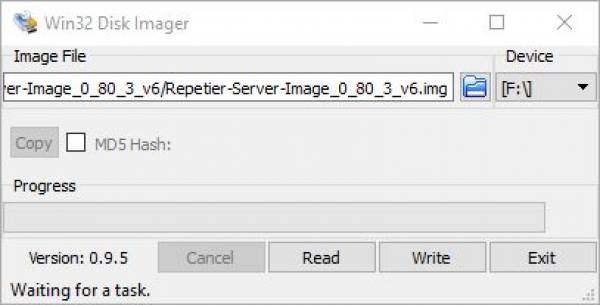
Ora colleghiamo il nostro raspberry pi alla nostra scheda di controllo, nel mio caso ho usato il comodissimo cavo flat che però puo’ essere usato solo con Alligator dato che attualmente è l’unica a supportare una connessione diretta con raspberry evitando perdite di segnale, una stabilità maggiore, può alimentare direttamente il raspberry senza un alimentatore esterno, e controllare alligator e alcune sue funzioni direttamente da shell. In ogni caso potete usare il classico cavo usb, mi raccomando il più corto e spesso possibile che sia schermato è un valore aggiunto per evitare interruzioni a metà o peggio al 95% della stampa.
Inseriamo la microSd nell’apposito slot del raspberry, colleghiamo il cavo ethernet al raspberry (è il metodo che funziona al 100% al primo avvio per la configurazione via cavo ethernet, gli altri metodi wireless non vanno sempre a buon fine) e accendiamo il tutto. Dopo una manciata di secondi, andando nella nostra interfaccia web del modem o router a cui siamo connessi possiamo vedere che IP ha dato il nostro router alla nostra raspberry PI e impostarlo come fisso, dato che oggi molti router vanno in DHCP e lo cambiano come vogliono. Attraverso Putty ci connettiamo alla nostra raspberry via SSH, inseriamo l’IP appena preso dal router e lasciamo le spunte su putty così come stanno.
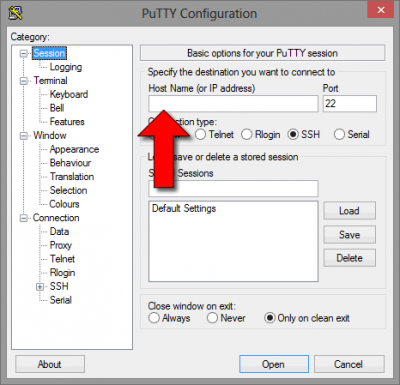
Una volta connessi accediamo scrivendo nella shell :
sudo raspi-configuser: pipassword: raspberry
Espandiamo il file system che è l’opzione 1
e riavviamo.
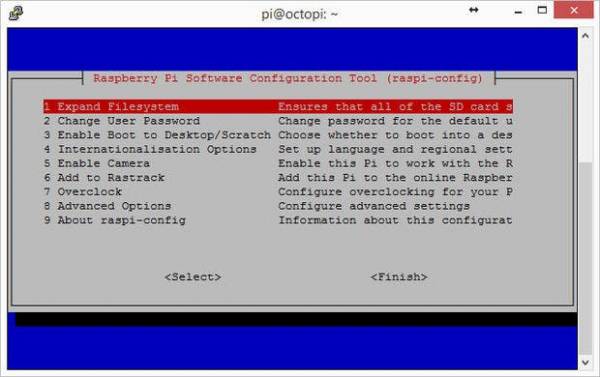
Per i possessori di Raspberry Pi3 (attualmente l’ultimo modello) vanno aggiunte 2 righe al config.txt tramite nano che è un semplice editor di testo compreso nell’immagine di raspbian e dunque nella repetier server.
Ci riconnettiamo come prima tramite putty e invece di entrare in raspi-config digitiamo appunto:
sudo nano percorso/nomefile
quindi
nano /boot/config.txt
e qui inseriamo in fondo al documento che ci si apre
core_freq=250
enable_uart=1
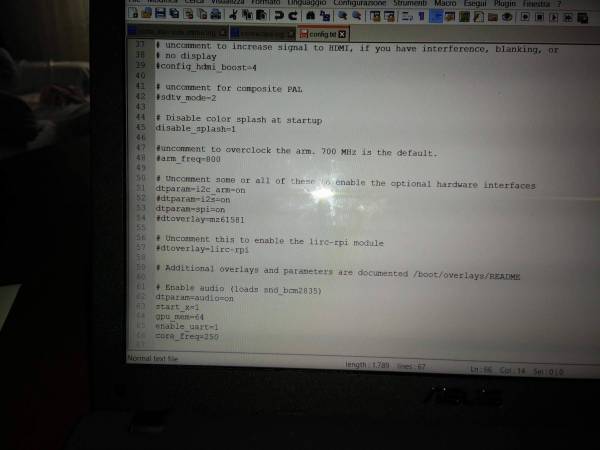
Ctrl+x si chiude e salva. Riavviamo.
Ora finalmente ci possiamo connettere via browser a repetier server:
Apriamo il nostro browser e inseriamo l’indirizzo IP usato in putty dato dal nostro router ma aggiungendo :3344 http://localhost:3344 ad esempio
192.168.1.63:3344 .
Nelle impostazioni di repetier server, se abbiamo Alligator via seriale cavo flat, diamo subito come porta seriale dev/ttyS0
Nelle impostazioni globali in alto a destra troviamo informazioni riguardo la wifi, WLAN, ci connettiamo alla nostra rete Wifi dando la password del Wifi e lui si connetterà.
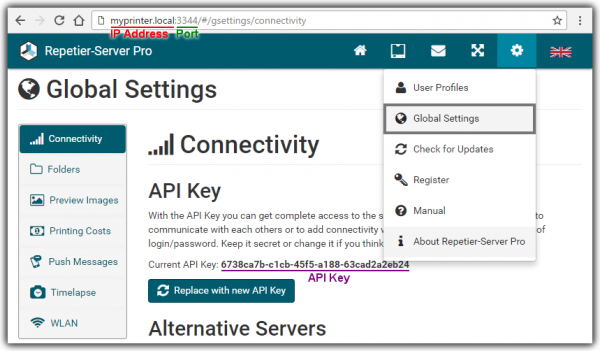 Arrivati a questo punto rientriamo nelle impostazioni del router dove troveremo l’indirizzo IP del nostro raspberry nella sezione wifi ora, e impostiamo quel nuovo indirizzo IP come fisso senza così dare possibilità al DHCP del router di cambiarlo ogni volta.
A questo punto siamo pronti a connettere la stampante e a dare tutte le impostazioni della nostra stampante a repetier server che in parte le importerà in automatico, in parte vanno un pochino personalizzate, ma per questo c’è l’ottima guida di configurazione di repetier server sul loro sito:
https://www.repetier-server.com/manuals/0.85/
Da adesso in poi potete staccare il cavo ethernet, perchè dal prossimo riavvio il raspberry, e quindi la stampante, si connetteranno alla vostra wifi in automatico, potremmo inviare .gcode al raspberry via wifi, lui si occuperà di portare avanti la stampa 3D senza problemi, potremmo connetterci con l’indirizzo IP in ogni istante via wifi da qualsiasi dispositivo (non dimenticate di aggiungere :3344 se solo con IP non vi entra nell'interfaccia di repetier).
Ha un’ottima interfaccia e tantissimi comandi. Mi permetto di dire che è superiore a octoprint per alcuni versi.
Arrivati a questo punto rientriamo nelle impostazioni del router dove troveremo l’indirizzo IP del nostro raspberry nella sezione wifi ora, e impostiamo quel nuovo indirizzo IP come fisso senza così dare possibilità al DHCP del router di cambiarlo ogni volta.
A questo punto siamo pronti a connettere la stampante e a dare tutte le impostazioni della nostra stampante a repetier server che in parte le importerà in automatico, in parte vanno un pochino personalizzate, ma per questo c’è l’ottima guida di configurazione di repetier server sul loro sito:
https://www.repetier-server.com/manuals/0.85/
Da adesso in poi potete staccare il cavo ethernet, perchè dal prossimo riavvio il raspberry, e quindi la stampante, si connetteranno alla vostra wifi in automatico, potremmo inviare .gcode al raspberry via wifi, lui si occuperà di portare avanti la stampa 3D senza problemi, potremmo connetterci con l’indirizzo IP in ogni istante via wifi da qualsiasi dispositivo (non dimenticate di aggiungere :3344 se solo con IP non vi entra nell'interfaccia di repetier).
Ha un’ottima interfaccia e tantissimi comandi. Mi permetto di dire che è superiore a octoprint per alcuni versi.
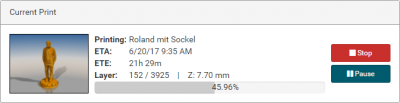 Vi lascio qualche immagine della mia configurazione che prevede anche un display Nextion da 4.3 perfettamente funzionante (compresa l’anteprima di stampa mentre sta stampando via raspberry e repetier server) potendo agire sul display per qualsiasi motivo e in qualsiasi momento (un plauso ancora al mago e Mr. Goblin per l’interfaccia e a Marco Antonini per l’aiuto nella prima configurazione di repetier server con Raspbery e AlligatorBoard).
Vi lascio qualche immagine della mia configurazione che prevede anche un display Nextion da 4.3 perfettamente funzionante (compresa l’anteprima di stampa mentre sta stampando via raspberry e repetier server) potendo agire sul display per qualsiasi motivo e in qualsiasi momento (un plauso ancora al mago e Mr. Goblin per l’interfaccia e a Marco Antonini per l’aiuto nella prima configurazione di repetier server con Raspbery e AlligatorBoard).



- Ultima modifica: 15/11/2017 14:57
- da
 Riccardo Quirici
Riccardo Quirici